Настройка интеграции с GATE
ОПИСАНИЕ СИСТЕМЫ
Интеграционные возможности продукта «PROSTO:СКУД» позволяют:
- настраивать подключение к системам СКУД, а также настраивать параметры интеграции в отдельной СКУД, задавать расписания обменов с системами СКУД;
- создавать или сопоставлять с текущими параметрами объекты систем СКУД:
- группы доступа,
- уровни/шаблоны доступа,
- контроллеры доступа,
- сотрудники (физические лица);
- выдавать, продлевать или блокировать - обеспечивать учет карт доступа;
- устанавливать сотрудникам ограничения в разрезе рабочих помещений для более точного учета;
- устанавливать права прохода через контрольные точки СКУД путем назначения сотрудникам групп и уровней доступа или указания определенных контроллеров СКУД;
- просматривать данные о проходах сотрудников через точки доступа СКУД.
НАСТРОЙКА ИНТЕГРАЦИИ С GATE
1. Настройка подключения
Для настройки подключения к СКУД GATE необходимо перейти к элементам справочника «Системы контроля доступа» по одноименной ссылке раздела «СКУД». В элементах данного справочника настраиваются параметры подключения к системам СКУД, а также настройки интеграционного характера.
Для начала необходимо выбрать Вид системы контроля доступа – GATE, указать наименование и данные подключения: адрес сервера в локальной сети, имя пользователя и пароль. Учетные данные «по умолчанию»: логин: master, пароль: masterio0.
При помощи признака «Используется» можно отключать/включать интеграцию с конкретным сервером СКУД, например на время отладки.
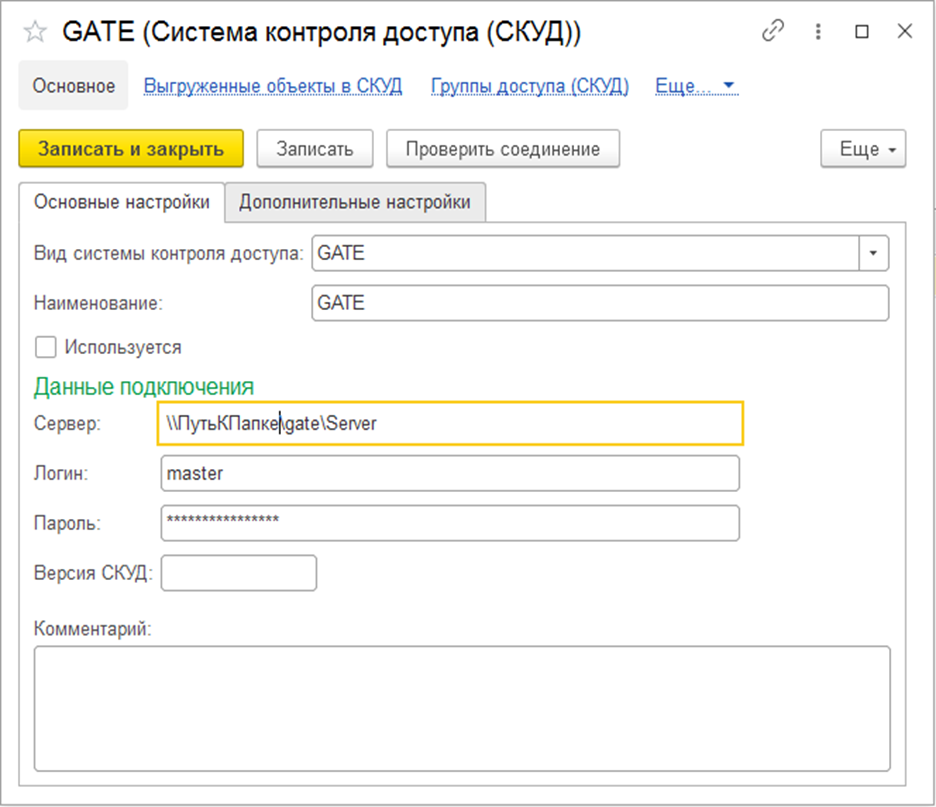
На второй вкладке указываются дополнительные настройки, которые отвечают за параметры и состав данных, участвующих в интеграции. Для первоначальной настройки рекомендуется воспользоваться кнопкой «Заполнить по умолчанию». После заполнения изменять состав и значения параметров можно будет при необходимости.
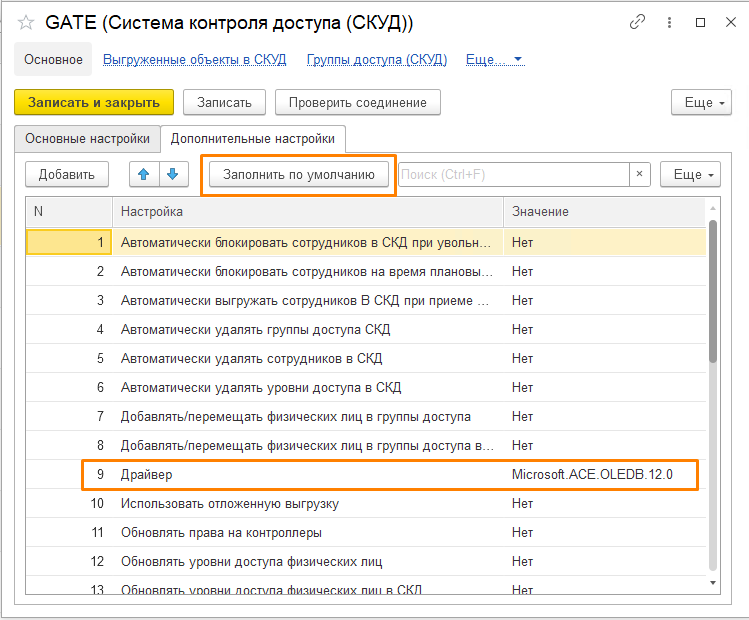
Отдельно следует упомянуть настройку «Использовать отложенную выгрузку в СКД» если данная настройка установлена, то система не будет выгружать данные в СКУД в момент их изменения, а зарегистрирует измененные объекты в соответствующем СКУД узле, далее данные будут выгружены регламентным заданием.
Полный состав предопределенных настроек применимых к СКУД GATE можно посмотреть по ссылке «Дополнительные настройки СКУД» раздела «СКУД».
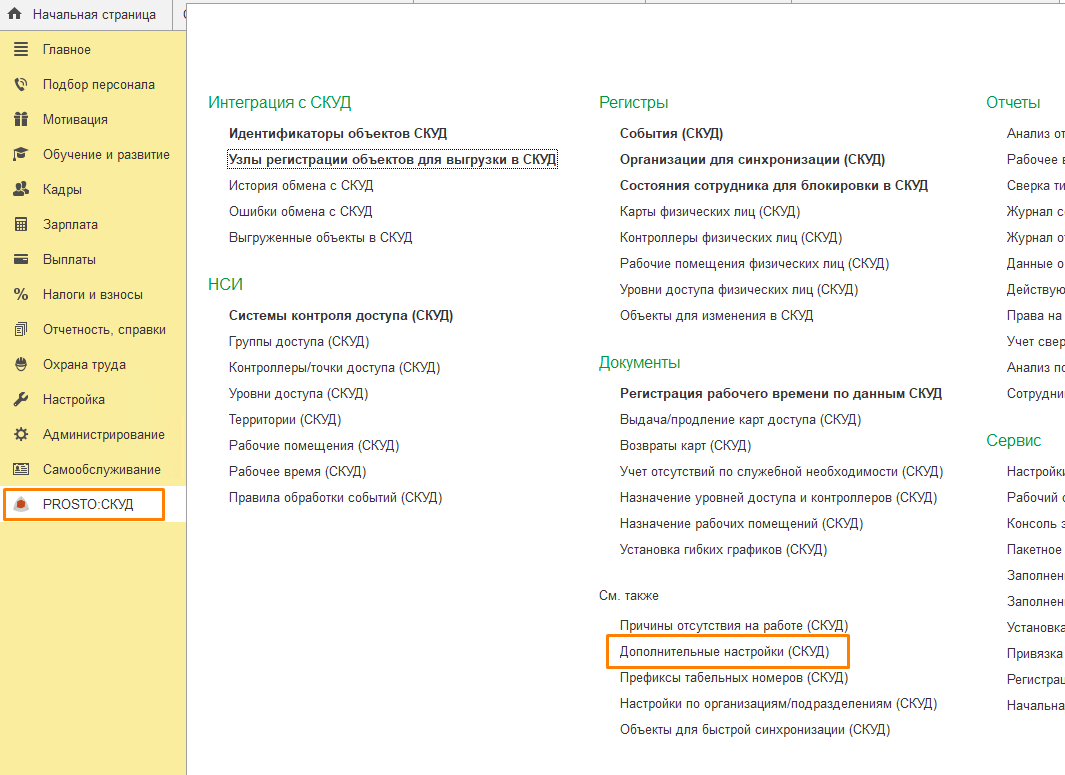
Полный перечень настроек применимых к СКУД GATE предоставляется по запросу.
2. Начальная синхронизация с GATE
Существует два подхода начала работы с системой:
- Сначала создаются все доступные справочные данные в системе PROSTO:СКУД и данные выгружаются в СКУД регламентным заданием после настройки (подробнее в п.п. 2.3).
- СКУД уже запущена на момент внедрения PROSTO:СКУД и содержит в себе данные. Для этого в системе PROSTO:СКУД предусмотрены обработки Начальной синхронизации – индивидуальные для каждого вида СКУД.
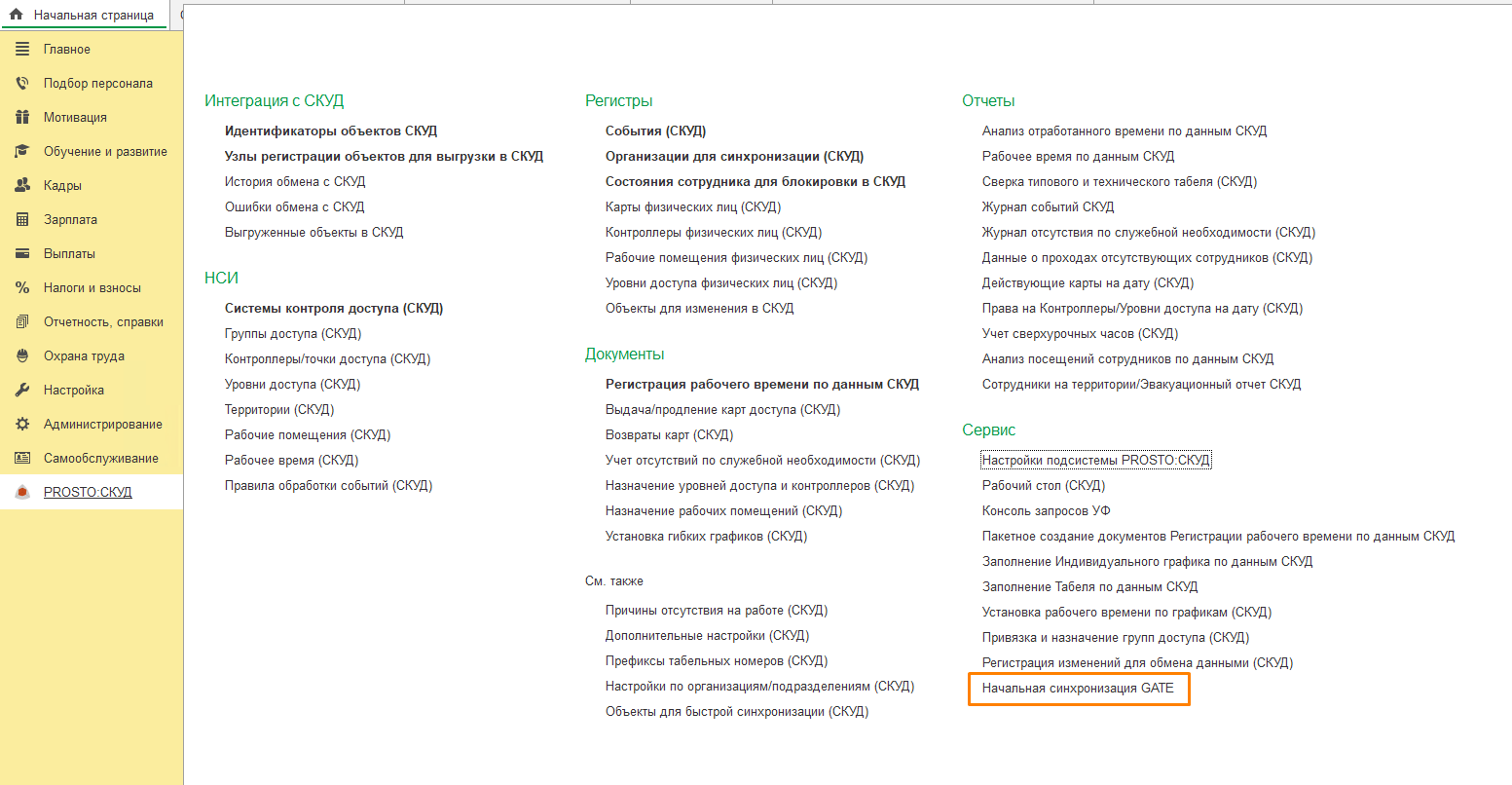
Для вызова обработки начальной синхронизации с СКУД GATE необходимо запустить соответствующую ссылку в разделе СКУД
Открыв обработку, необходимо выбрать Систему контроля доступа и перемещаясь между вкладками в том порядке, в котором они расположены в форме обработки, поочередно синхронизировать объекты системы PROSTO:СКУД и GATE.
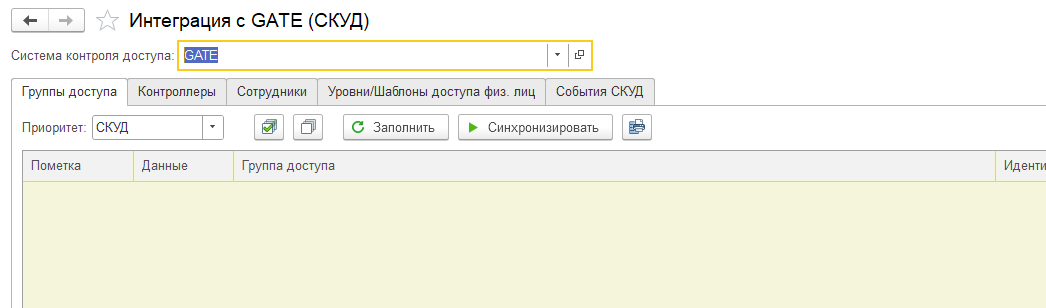
Для того, чтобы данные отобразились в строках табличной части, необходимо нажать кнопку «Заполнить».
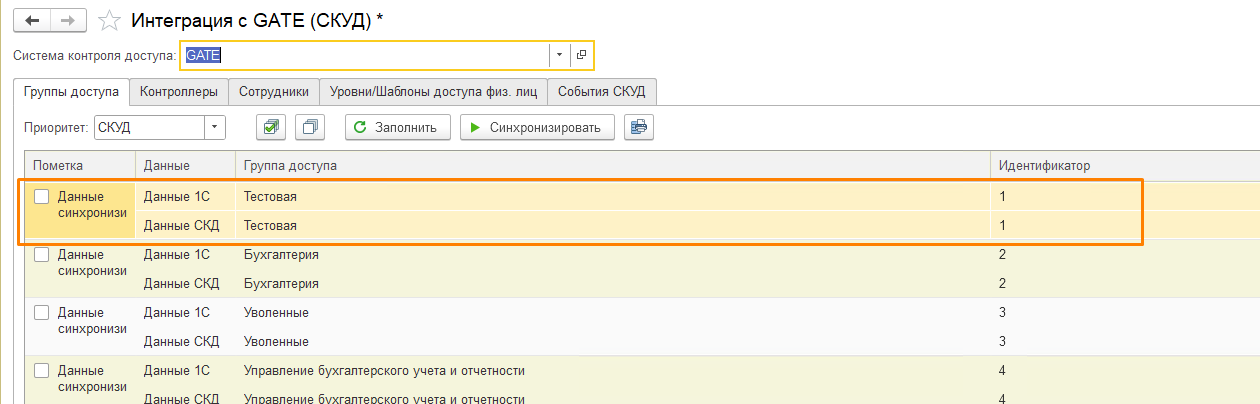
Каждая запись об объекте в табличной части разделяется на две строки.
В первой строке указываются данные из основной базы 1С, во второй строке соответственно указываются данные, поступившие из СКУД GATE.
Первичное сопоставление для большинства объектов производится по наименованию. Таким образом, у пользователя есть возможность сравнить данные и в случае несовпадения сопоставить данные вручную либо создать недостающие объекты средствами обработки.
В случае расхождения данных между базами в первой колонке табличной части будет указано, что значения различаются.
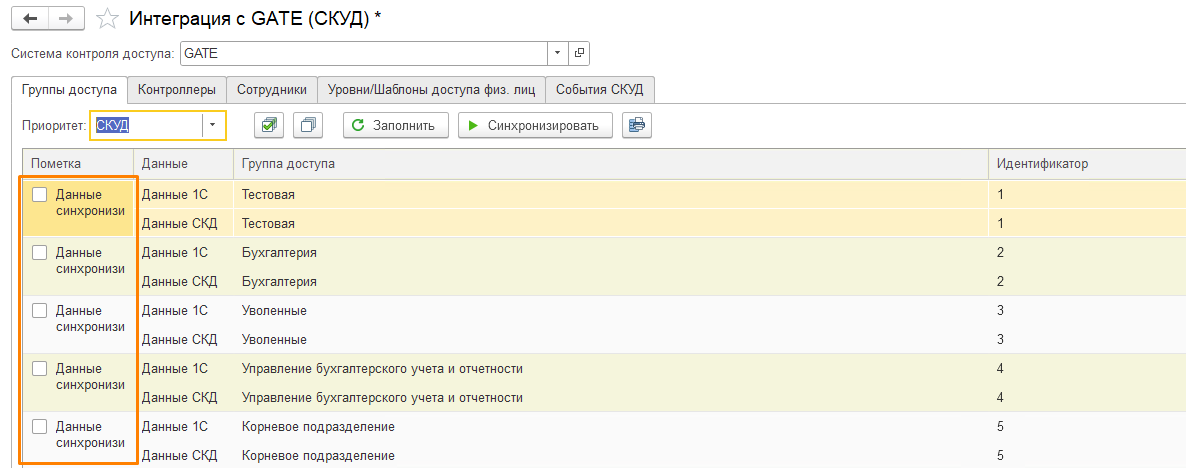
Чтобы данные из 1С и данные внешней базы были идентичны, необходимо их синхронизировать.
Для этого необходимо выбрать приоритет синхронизации: СКУД (загрузка данных из СКУД в 1С) или 1С (выгрузка данных из 1С в СКУД), отметить флажками нужные строки и нажать кнопку «Синхронизировать».
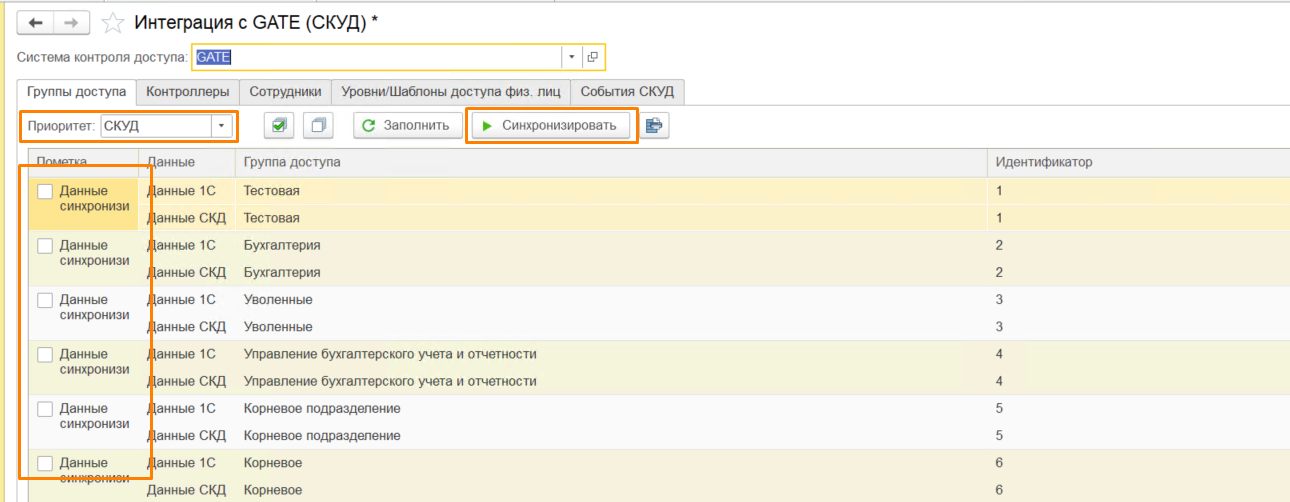
Если синхронизация данных прошла успешно, в первой колонке установится пометка Данные синхронизированы.
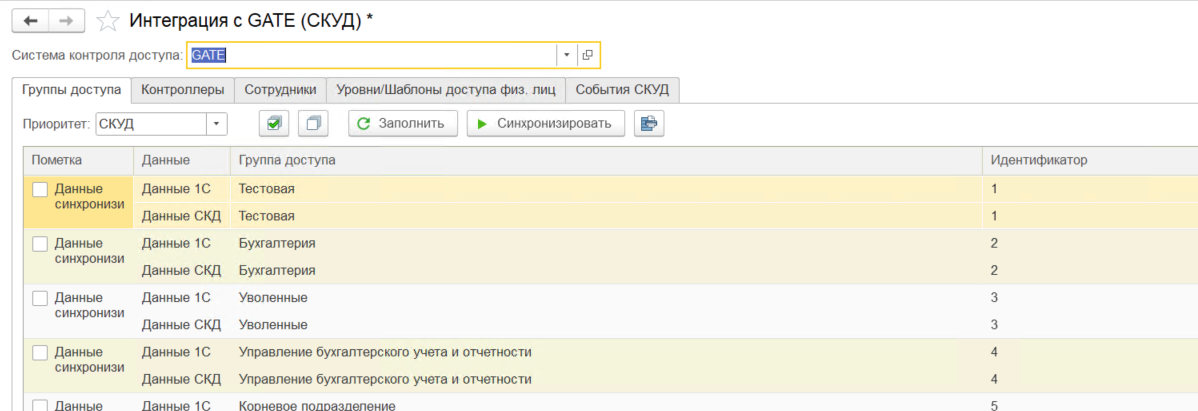
Также при успешной синхронизации данных системой производится запись идентификатора объекта в системе СКУД в регистр сведений Идентификаторы объектов СКУД.
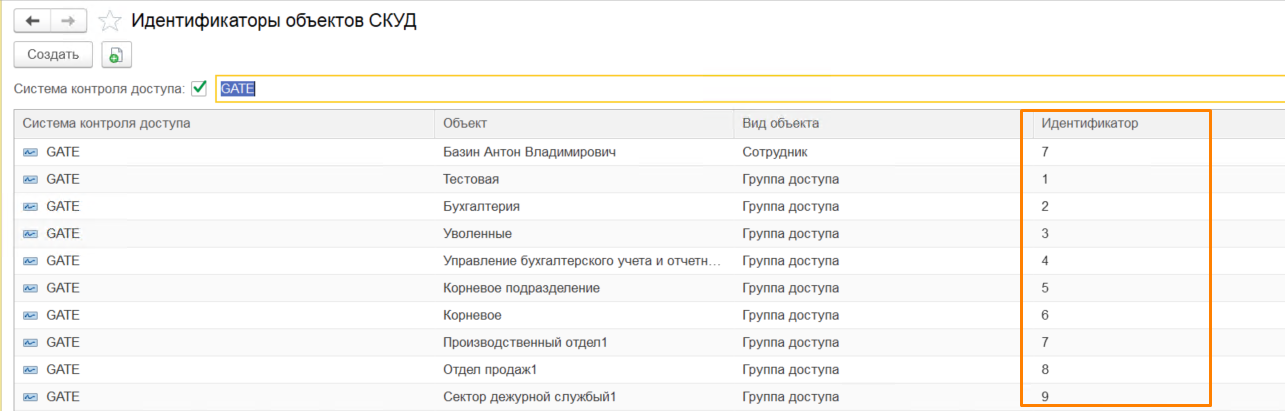
То, как поведет себя система при сопоставлении объектов, будет ли объект перезаписан или просто сопоставлен при помощи идентификатора, задается в дополнительных настройках элемента справочника Системы контроля доступа (см. п. 3.2).
Отдельно рассмотрим каждую вкладку обработки:
1. Группы доступа - в системе GATE представляет собой список групп, которые можно назначить пользователям.
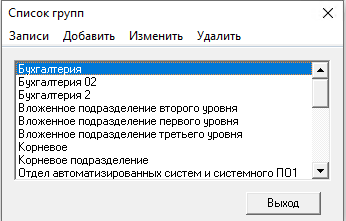
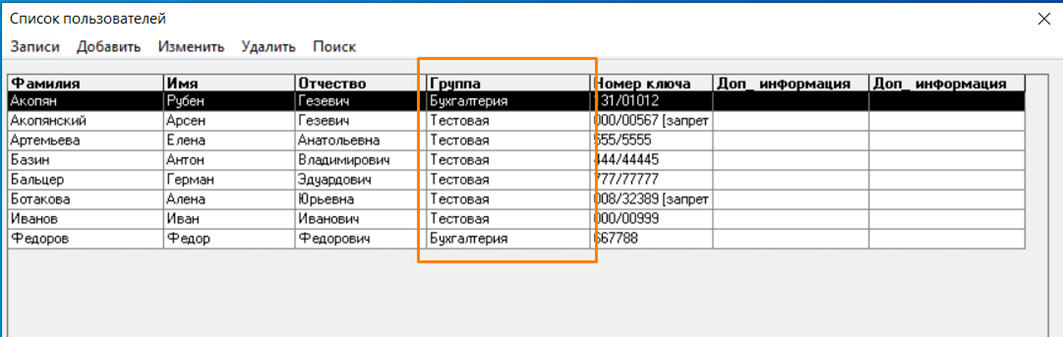
В системе PROSTO:СКУД реализован аналогичный справочник Групп доступа в табличной части Физические лица которого указывается список Физических лиц соответствующих характеру данной группы, в табличной части Уровни доступа присваиваются необходимые уровни доступа.
Первичное сопоставление данных по наименованию и родителю. Возможна двухсторонняя интеграция.
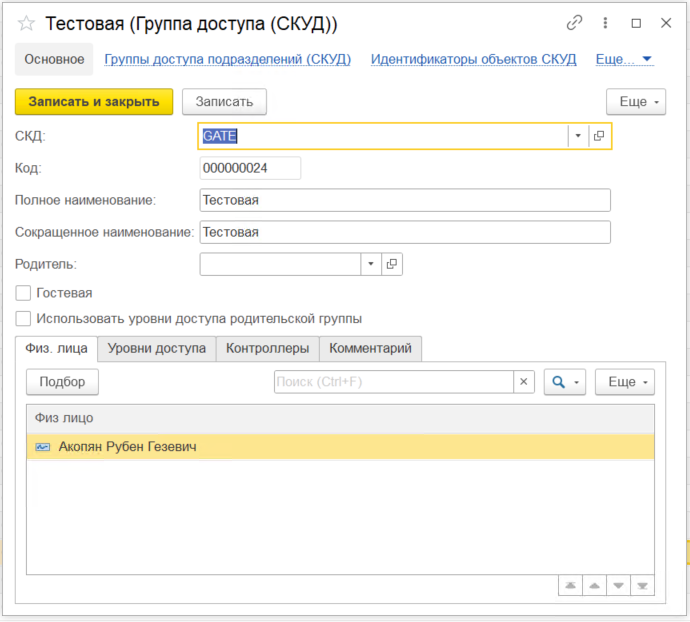
2. Контроллеры - в системе GATE представляет собой таблицу разных устройств для считывания.
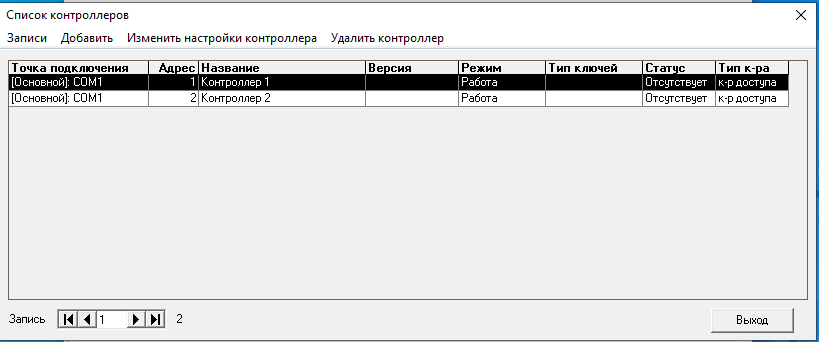
В системе PROSTO:СКУД реализован аналогичный справочник, в данном справочнике задаются считыватели контроллеров. В реквизите «Территория вход» указывается считыватель, который будет являться входом при использовании карты доступа. Выбирается из соответствующего справочника территорий. «Территория выход» – заполняется аналогично и определяет считыватель выхода, при использовании карты доступа.
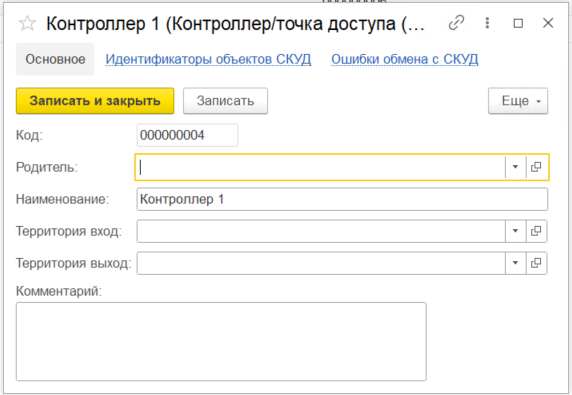
Первичное сопоставление данных по наименованию. Возможна только загрузка элементов справочника Контроллеры из СКУД.
3. Сотрудники - в системе GATE представляют собой справочник владельцев карт.
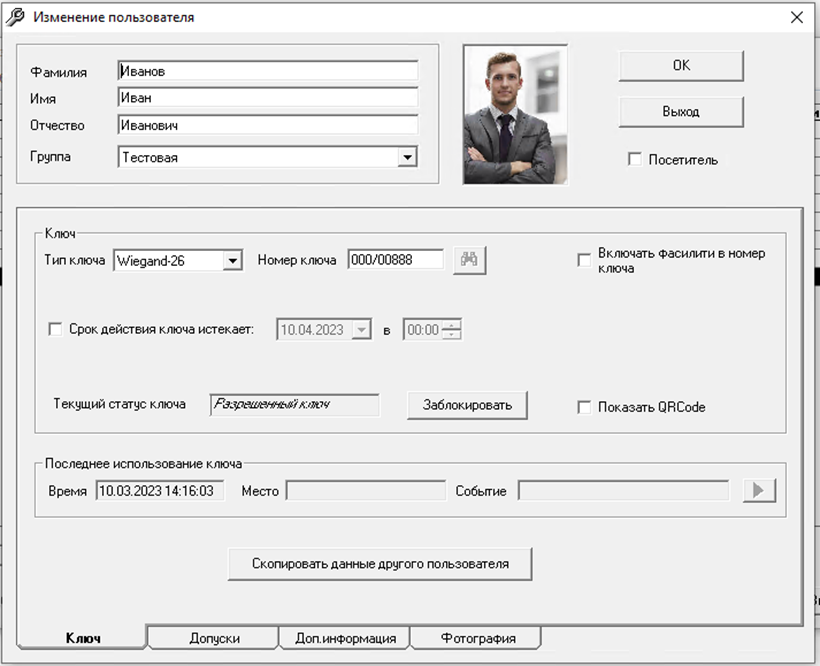
В зависимости от значения дополнительной настройки Системы контроля доступа «Синхронизировать только работающих сотрудников» в выборку данных из 1С будут попадать только физические лица работающих сотрудников или не работающих. В рамках сопоставления сотрудников также сопоставляются их Группы доступа, и если они не синхронизированы, то и синхронизировать Сотрудника не удастся.
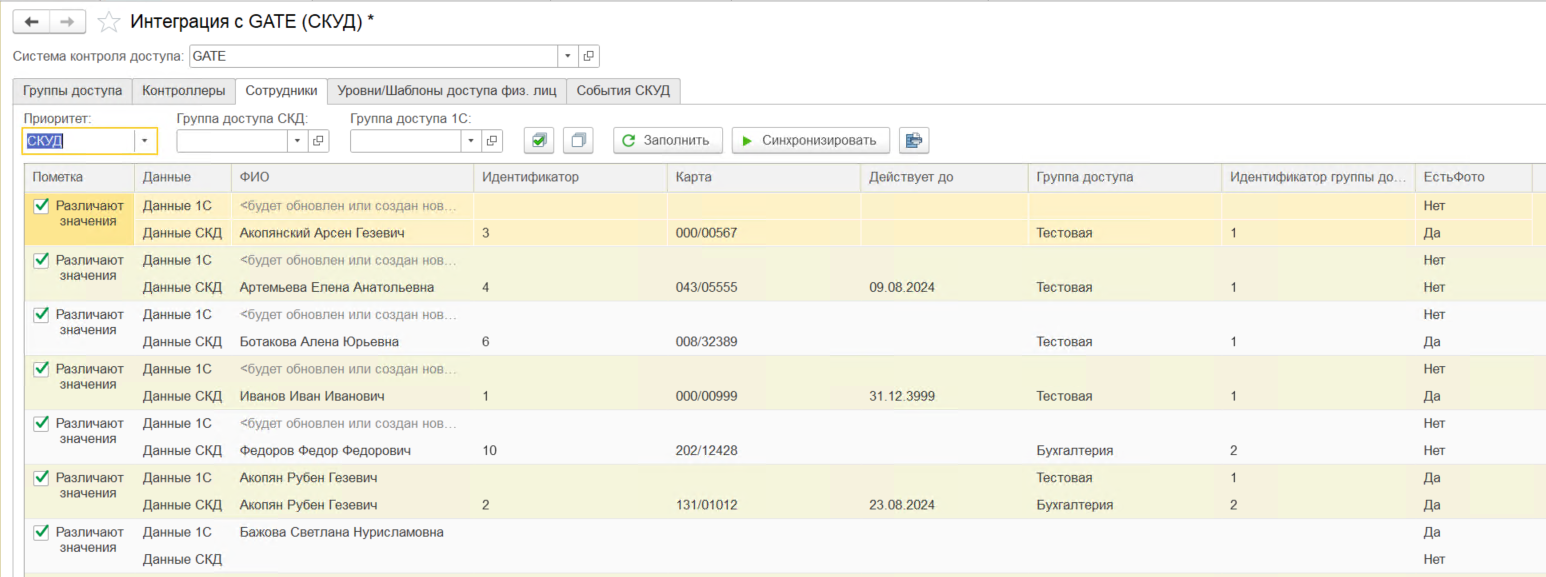
Синхронизация карт доступа: при синхронизации Сотрудников, если приоритет «внешний» и сведения о картах не совпадают, система автоматически создаст документ выдачи карт при синхронизации.
Отдельно стоит обратить внимание на дополнительной паре
Первичное сопоставление данных по ФИО и табельным номерам. Возможна двухсторонняя интеграция.
4. Уровни/Шаблоны доступа физ. лиц: на этой закладке сопоставляются разрешения сотрудника на проход через контроллер.
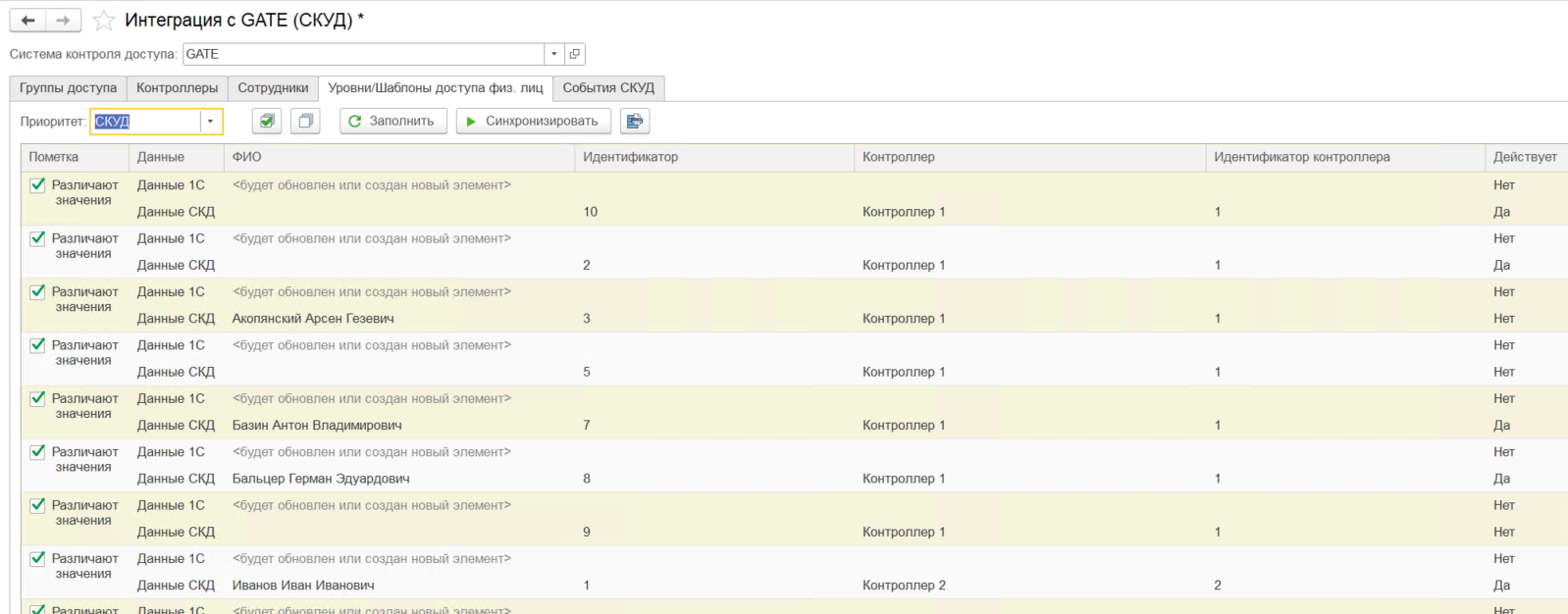
Контроллер в GATE обычно имеет два считывателя, один на вход и один на выход. При выгрузке разрешении на контроллеры из 1С в GATE устанавливаются доступы на оба считывателя контролера.
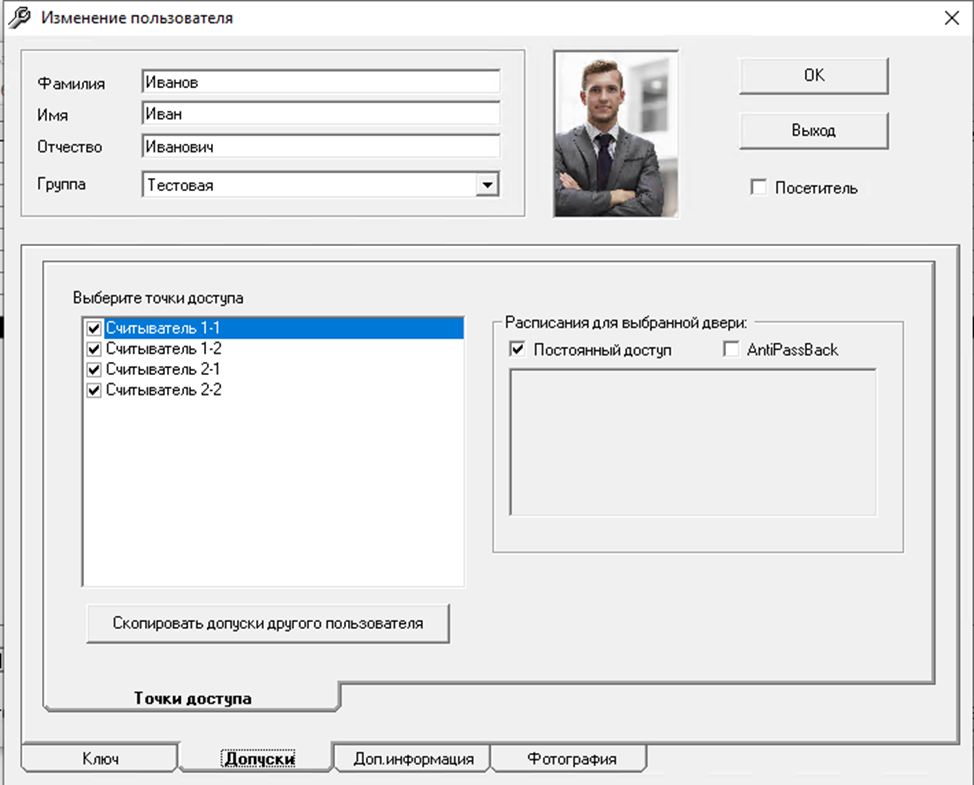
При синхронизации с приоритетом «внешний» на стороне системы PROSTO:СКУД:
Чтобы назначить доступ к контроллеру для Физических лиц необходимо создать документ Назначение уровней доступа и контроллеров в табличной части которого для физических лиц фиксируются полученные из СКУД контроллеры с соответствующим признаком действия:
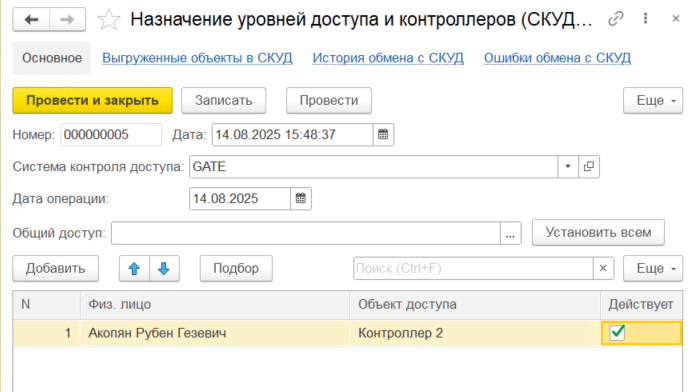
Также можно назначить доступ к контроллерам в документе Выдача/продление карт доступа (СКУД), где есть возможность использовать уровни доступа как шаблоны. В шаблонах указываются доступы к контроллерам, далее после выбора шаблона в колонке Уровень/Шаблон доступа в правой части заполняются все контроллеры и устанавливаются флажки по тем, которые есть в шаблоне, далее можно включать/выключать доступы к необходимым контроллерам и в конце нажать кнопку Сохранить.
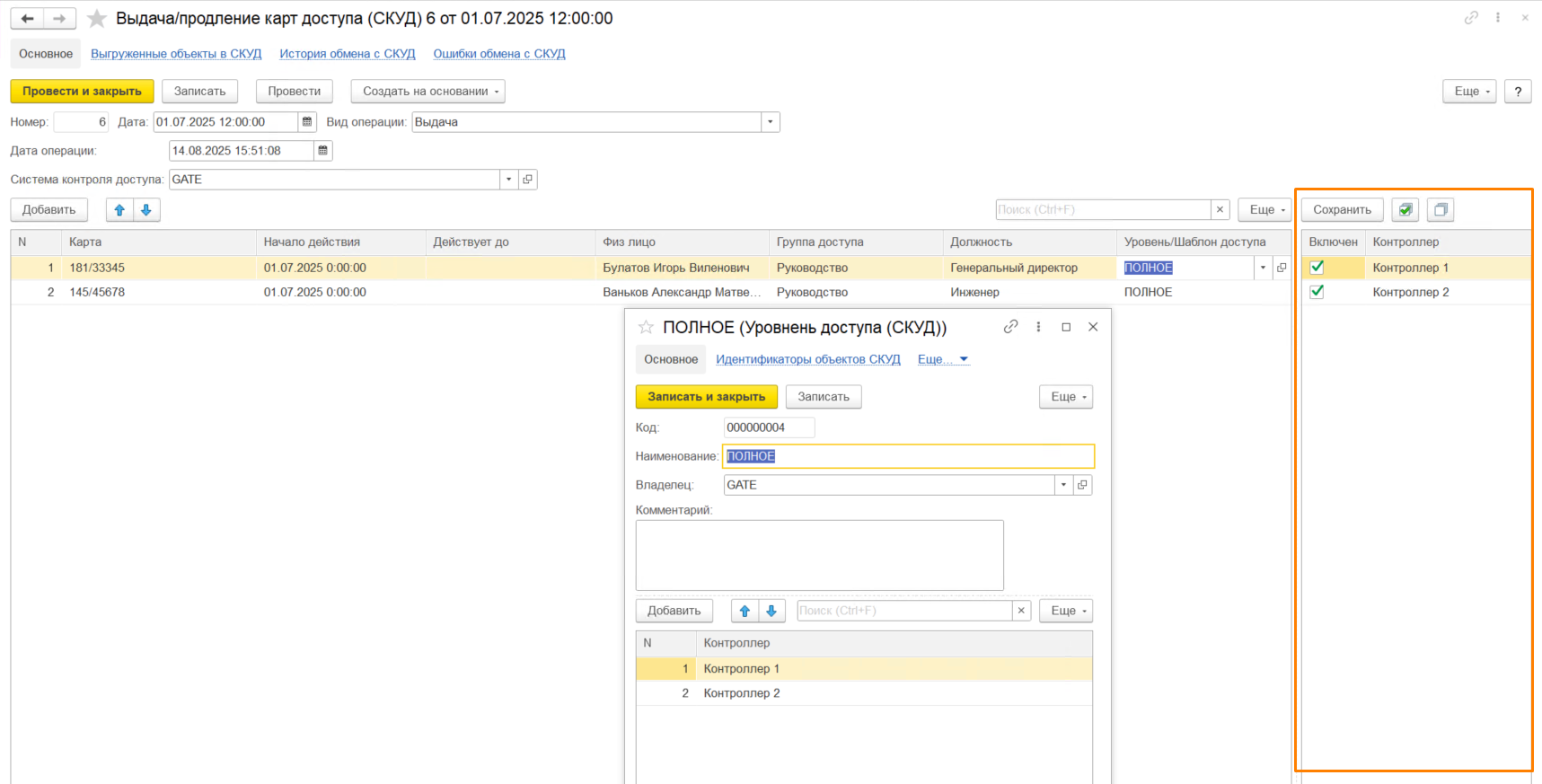
5. События СКУД – вкладка предназначена для ручной загрузки данных о событиях проходов сотрудников, которые зафиксировал тот или иной контроллер доступа.
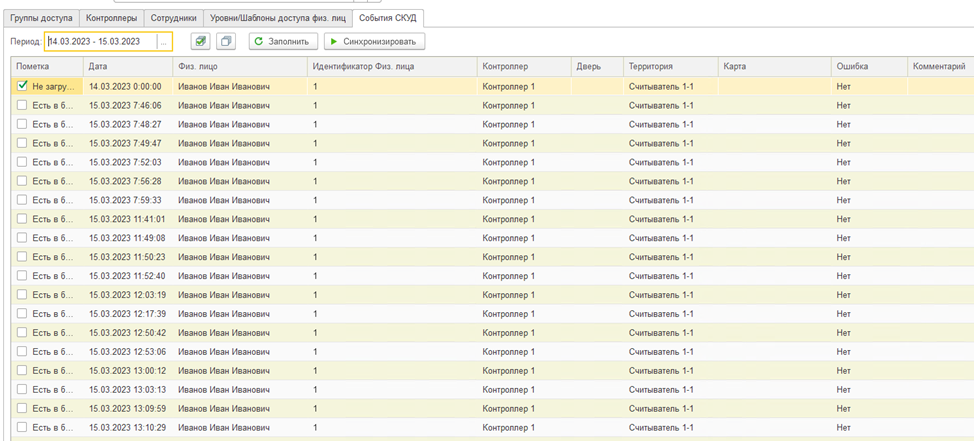
В поле Период по умолчанию указывается текущий день, но при необходимости можно задать тот период, за который необходимо получить данные.
В табличной части в колонке Пометка указано, загрузились ли данные в систему или нет. Для того, чтобы загрузить данные в систему PROSTO:СКУД нужно выбрать необходимые строки, проставив галочки.
Если необходимо выбрать все строки сразу, то можно нажать на кнопку Установить флажки. После чего нажать на кнопку Синхронизировать.
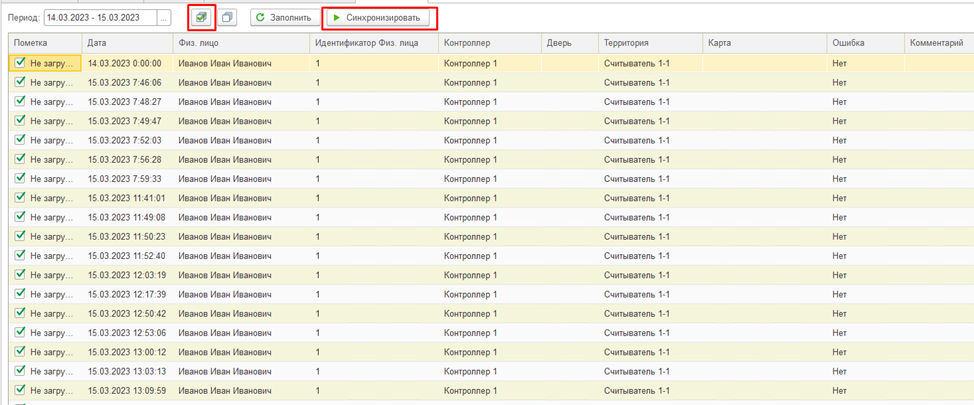
Данные в колонках табличной части:
- Дата – показывает дату и время, когда сотрудником (физическим лицом) был осуществлен проход через турникет;
- Физ. лицо – отражает полные фамилию, имя и отчество сотрудника;
- Контроллер – отражает информацию о том, через какой контроллер был осуществлен проход;
- Дверь – отображаются данные о направлении прохода, где «1» это вход, а «0» выход;
- Территория – отражает данные о том, по какому считывателю был осуществлен проход;
- Карта – отражает номер карты, которая была использована при проходе.
3. Настройка автоматического обмена данными с GATE и получение событий проходов сотрудников
После первоначального сопоставления данных двух систем 1С и СКУД считается что 1С выступает мастер системой и выгрузка новых объектов, а также изменения уже сопоставленных должны быть осуществлены и в СКУД.
Для настройки автоматического обмена данными со СКУД необходимо в планах открыть форму плана обмена Узлы регистрации объектов для выгрузки в СКУД.
Где для каждой СКУД в которую планируется выгрузка данных создать узел обмена.
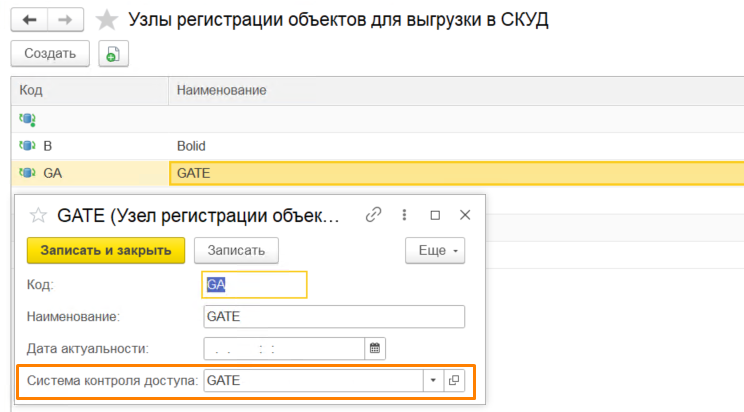
Далее в дополнительных отчетах и обработках во внешней обработке Регламентные задания СКУД можно настроить расписание выгрузки.
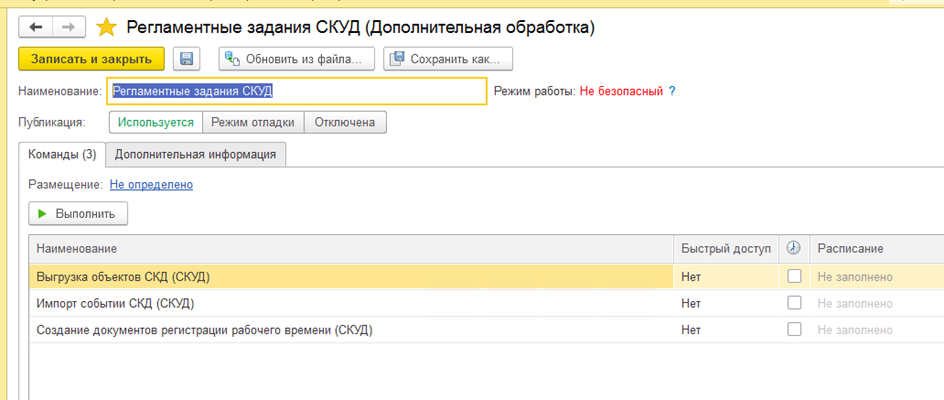
В этой же обработке задается «Импорт событии СКД (СКУД)» - т.е. периодичность, с которой система будет обращаться к настроенным в ней СКУД и получать события проходов через турникеты.
После описанных выше настроек система будет в автоматическом режиме выгружать данные в СКУД в зависимости от настроек.
